忍者桌初学者指南
已发表: 2021-09-11WordPress 网站中的表格是一个很好的工具,可以以视觉上吸引人且合乎逻辑的方式为您的受众呈现信息。 读者可以轻松访问他们需要的数据,因为表格突出显示了相关信息。
但是当谈到在 WordPress 中展示数据表时,您可能必须手动创建所有内容——使用原始 HTML 和 CSS 来使所有内容看起来都很好。
您可以使用 Gutenberg 的块编辑器,但这不是最方便的。
人们想要在他们的 WordPress 博客中创建表格的简单解决方案。 并且 WordPress 表格构建器插件具有必要的功能。
为什么你应该使用表格插件
表格插件可让您在网站上创建 excel 样式的表格。 您可以创建一个表格来比较产品,展示各种信息,并以有组织的方式管理大量数据负载。
这些插件的功能包括拖放、过滤器、排序、分页、响应式设计、样式选项、媒体支持和导入/导出功能。
您可以使用表格构建器插件更快、更高效地显示各种数据,从而改善用户体验。
大多数可用的表格插件都适用于移动设备,并提供响应式设计,这是快速网站急需的方面。 您可以使用简码轻松添加表格! 预览按钮通常包含在 WordPress 表格插件中,可让您在表格上线之前查看表格在您的网站上的外观。
在选择表格插件时,您应该始终比较并考虑您的需求。
如果您需要一个定价表,请选择一个允许您使用 CTA 按钮创建表格并将媒体展示到其中的表格。 如果您需要从表格中收集基本信息,请选择提供有用布局的表格。
如果您想要一个简单而高效的 WordPress 表格构建器,它具有您需要的所有功能,请选择“Ninja Tables”! 它是最用户友好的表格插件之一,具有多种集成。
我们的主题清单-
- 忍者桌介绍
- 免费功能
- 如何安装
- 插件接口
- 如何创建表
- 专业版功能
- 初学者演示
Ninja Tables 简介 - 最佳 WordPress 表格生成器插件
Ninja Tables 插件是一个移动响应式表格插件,包含多种功能。 使用Ninja Tables,您将找到在为 WordPress 网站创建表格时遇到的所有问题的解决方案。
这是一个关于 Ninja Tables 的快速视频。
这个动态表格插件为您提供了多种创建 WordPress 表格的选项,因此您可以随心所欲地使用它们。 它还带有最先进的前端表格样式和自定义选项。
您的 WordPress 表格可以按照您想要的任何方式设计,而无需一行代码!
即使您的在线表格包含数千行数据,也不会影响您网站的性能。 您可以从管理面板快速轻松地创建和管理表格。
忍者桌最好的部分? 它提供免费版本。 您可以自己使用和测试它。 此版本提供的不仅仅是基本功能,而专业版肯定会允许您访问更高级的选项。
忍者桌免费版的主要特点
Ninja Tables 免费版提供了直接从仪表板开始创建表格的基本功能。 以下是免费版的主要特点:
- 任何设备的响应断点表
- 轻松的进出口选项
- 编辑基本列设置
- Fluent Forms 和 Ninja Charts 集成
- 列的多种数据类型
- 列/行数和数据输入量没有限制
- 固定布局、悬停行和单行单元格
- 表格和行有边框和条纹
- 创建紧凑表
- 切换位置和额外的 CSS 类
- Ajax 表格渲染设置
- 库样式选项(语义 UI、Bootstrap 3 或 4)
Ninja Tables 的免费版本具有多种好处。 特别是如果您刚刚开始使用 WordPress 自定义,忍者表 免费版非常适合初学者。
如果您想要完整的免费版与付费版比较,请深入了解 Ninja Tables Free vs Pro。
如何安装忍者桌
Ninja Tables 免费版可在 WordPress 目录中找到。
您也可以从 WordPress 网站仪表板安装它。
- 转到“插件”部分。
- 点击“添加新”
- 在搜索框中找到忍者桌。
- 单击“立即安装”按钮。
- 安装后点击“立即激活” 。 它将自动激活忍者桌 在您的插件仪表板中。
Ninja Tables 插件界面
首次安装 Ninja Tables 后,您可以通过以下方法快速创建表格!
在 WordPress 仪表板的左侧找到新安装的 Ninja Tables。
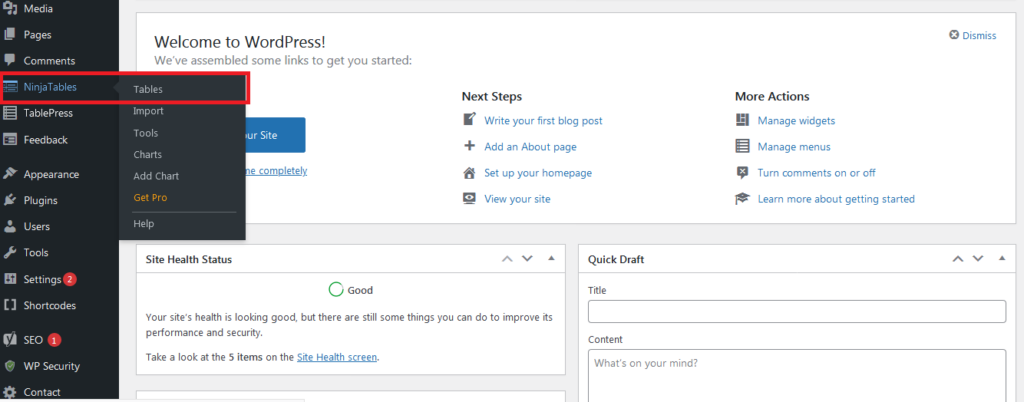
单击插件的名称以获取“所有表”区域。
上面的“所有表格”区域将在创建后展示您的表格。 您将看到以下部分:
- 所有表格
- 工具和设置
- 帮助和文档
另外,蓝色的“添加表”和绿色的“导入表”按钮。 我们稍后再谈。
侧面突出显示的菜单栏将显示:
- 表格:与所有预制表格所在的“所有表格”相同。
- 导入:从 Ninja Tables 或其他表插件导入 CSV/JSON 文件。
- 工具:此选项卡具有与“工具和设置”类似的选项 -
- 图表:Ninja Charts 的所有预制图表。
- 添加图表:手动或使用 Ninja Tables 和 Fluent Forms 数据创建图表。
- 帮助:用户指南和文档。
如何使用 Ninja 表创建表
现在,是时候创建一个表了。 在您的 Ninja Tables 仪表板中,您将看到一个蓝色的“添加表格”按钮。 这是您将用于创建新表的按钮。 现在,单击按钮。 将弹出一个新窗口,显示“手动创建表”选项。 这是 Ninja Tables 的默认选项。 稍后我们将在本指南中详细介绍此选项。
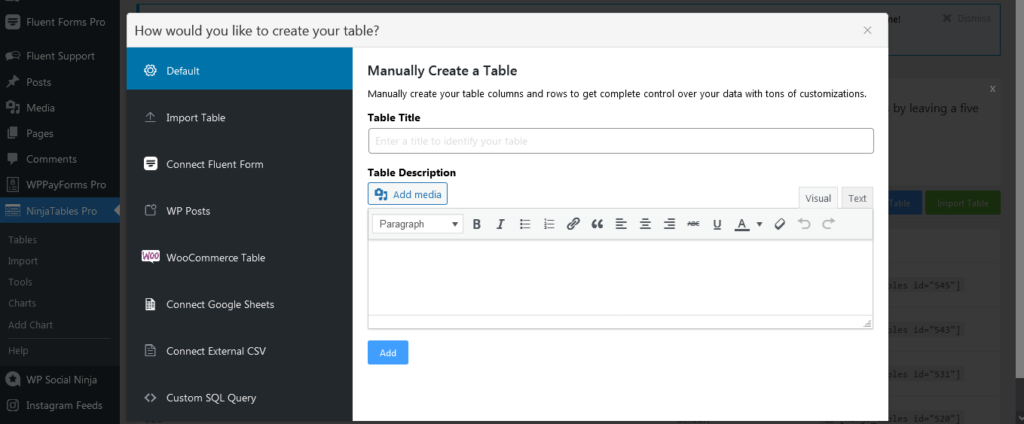
您将看到其他七个选项。 这些都是-
- 导入表格– 如果您将表格存档在现有的 CSV 或 JSON 文件中,您可以使用此选项将文件上传到您的 Ninja Tables 仪表板。
- 连接 Fluent Forms – 您可以使用Fluent Forms插件中的表单条目并将它们转换为可访问的数据表。 您必须在同一站点上安装Fluent Forms和 Ninja Tables 才能正常工作。
- WP Posts – 您是否有一个包含大量帖子或页面的大型网站? 您可以使用 WP 发布选项为网站内容提供可搜索、可排序的视图。
- WooCommerce 表– 如果您安装了“WooCommerce”插件,那么它将显示此选项,称为“WooCommerce 集成” 。 您可以使用此选项以表格格式显示您的 WooCommerce 商店中的产品。 您也可以添加图片、链接和 CTA 按钮!
- 连接 Google 表格- 您的 Google 表格中有大量数据,但找不到任何解决方案让网站访问者可以访问? 使用此选项,您可以将您的 google 表格与您的 WordPress 表格连接起来。 每当您编辑您的谷歌表格时,它都会自动反映在此处。 在您的网站上发布表格后,您无需费力。 您只需提供您的 google 表格的可发布公共 URL。 就是这样!
- 连接外部 CSV – 与上一个选项一样,您可以连接到远程 CSV 文件。 每当您的远程 CSV 数据发生变化时,它都会在此处自动同步。
- 自定义 SQL 查询- 此选项允许您从网站上现有的 SQL 数据库表创建在线表。 通过使用 Ninja Tables 自定义 SQL,对数据库或插件的任何更改都将反映在前端表中。
如果您想深入了解每个选项,请查看我们的博客 - 创建在线数据表的 8 种有效方法。
由于这是初学者指南,我们将使用默认选项来展示“如何手动创建表格” 。
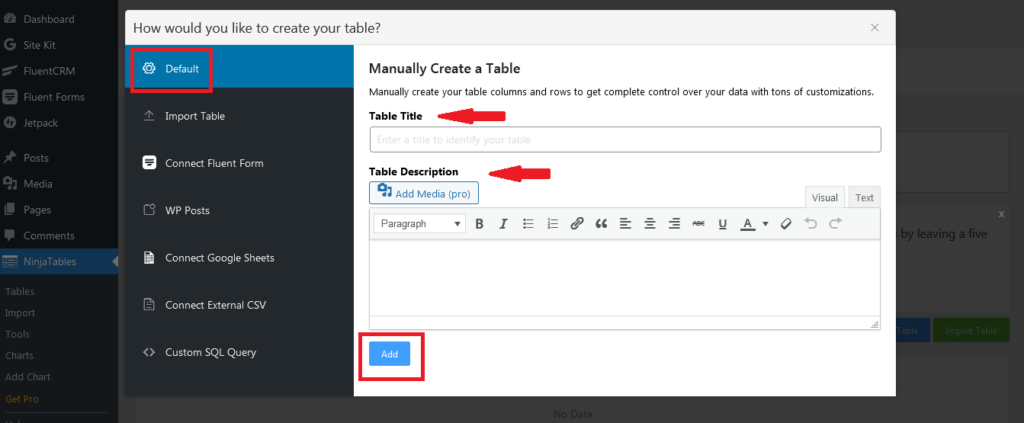
首先,为您的表命名。 如果您愿意,可以添加表格描述。 表格描述中还有一个“添加媒体”选项。 单击添加,您将进入一个新窗口,其中包含新创建的表的所有选项。

您会看到中间有一个蓝色的“添加列”按钮。 您新创建的表仍然是空的。 您必须添加数据、添加行和列。 当您单击“添加列”时,将弹出一个新窗口,其中包含列选项的“基本设置” 。
添加列
当您单击“添加列”按钮时,会出现以下内容。
基本设置
- 列名
- 列键(自动创建)
- 数据类型- 八种动态数据类型可在表格中添加任何类型的数据! 您可以从我们的数据类型文档中详细了解 Ninja Tables 数据类型。
- 响应断点- 使用此功能,您可以决定是否要在某个设备中显示某个列。 遵循“响应式断点”文档以获得详细的理解。
将数据添加到列
现在,在基本设置之后,单击“添加列”以创建一个新列。
单击新出现的蓝色“添加数据”按钮,继续添加所需的数据。
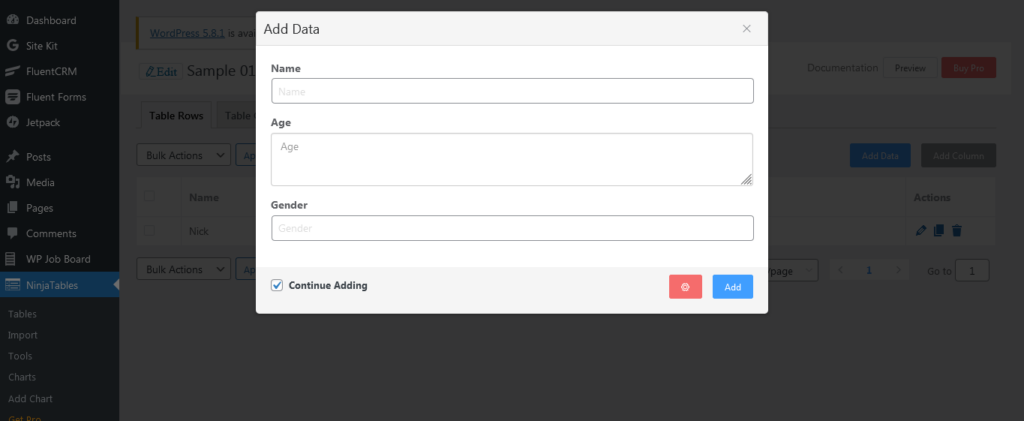
如果您需要更多列和数据,请重复此过程。
编辑列
您可以使用行中的这些按钮编辑列中的数据、复制数据并删除整行。
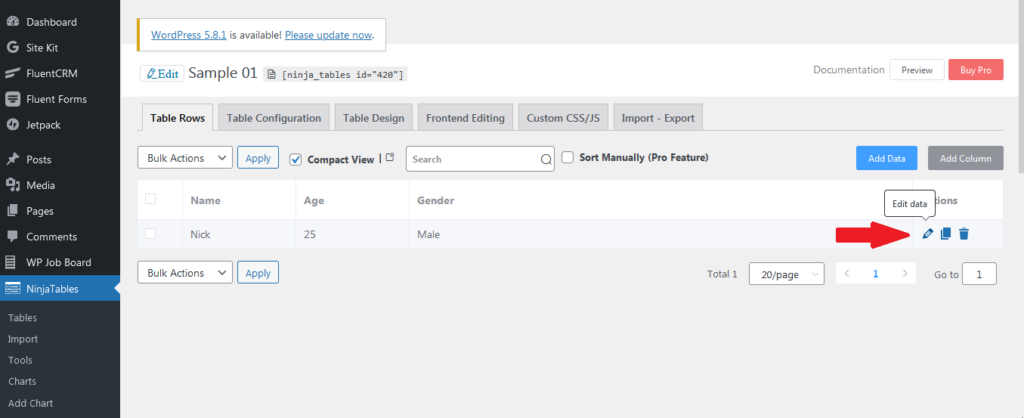
由于类似 Excel 的界面,用户可以通过单击来简单地编辑单元格。
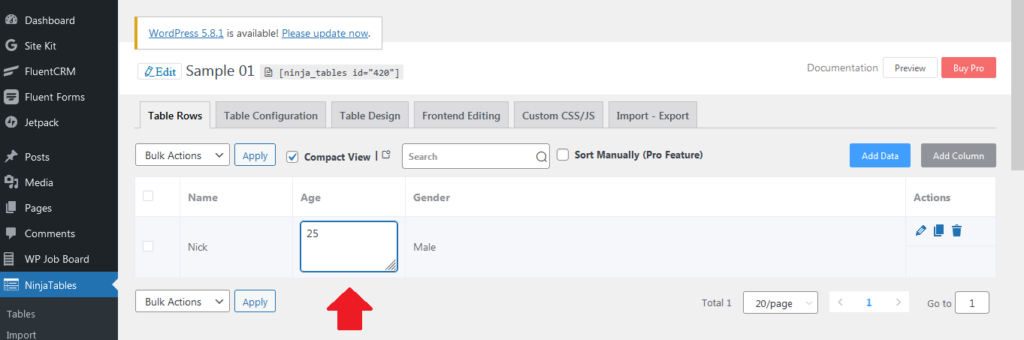
基本表菜单
每个表都有一个默认菜单来配置表进一步忍者表有六个:
- 表格行- 用列和行显示您的所有数据。
- 表配置- 在这里您可以管理可用的列。 从此处拖放以重新排列列。
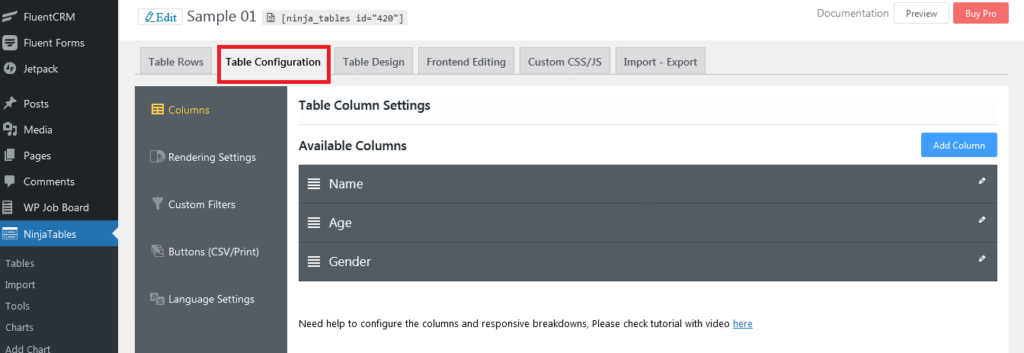
- 表格设计——您可以使用三个“样式库”、“表格颜色”和“其他”选项来设置表格样式。
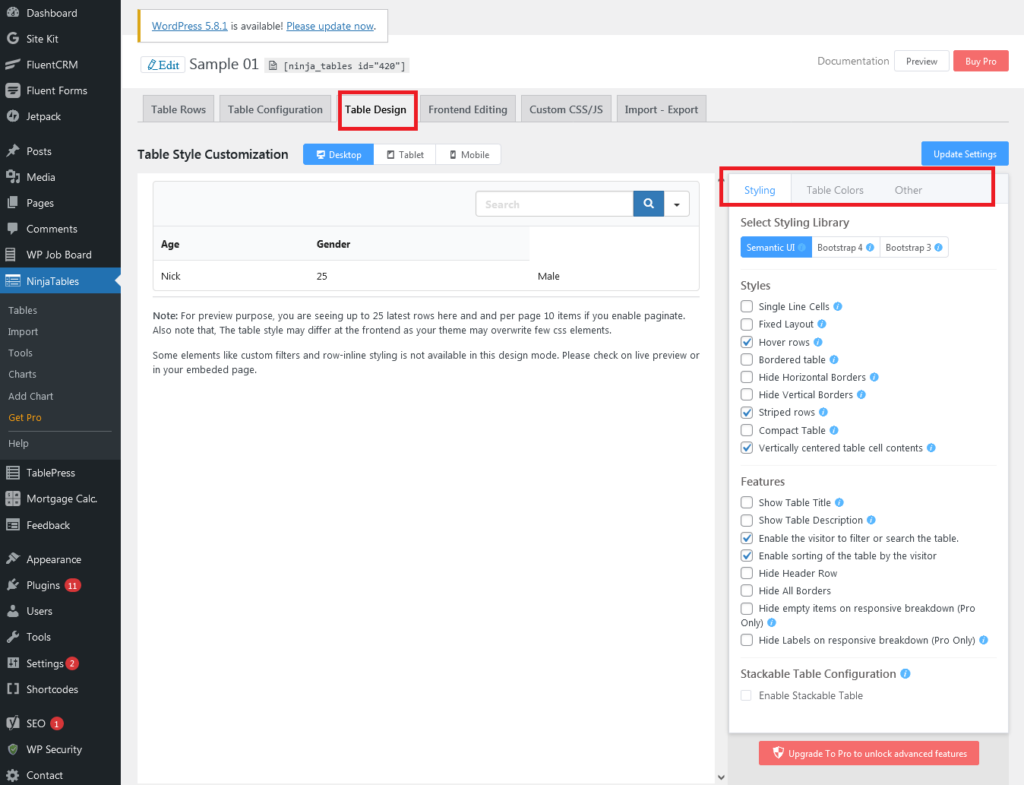
- 前端编辑- 选择可以从前端编辑/删除数据的用户角色。
- 自定义 CSS/JS – 在此处展示您的编码技能并根据需要自定义表格。
- Import-Export – 一种导入或导出现有表格数据的简单方法。
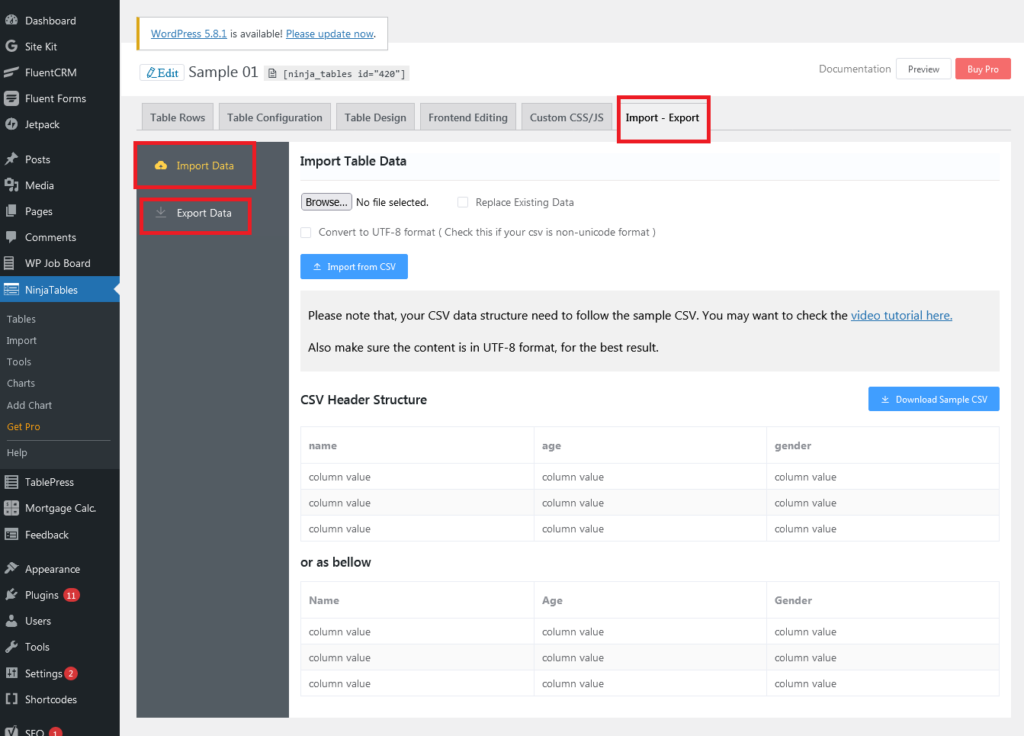
这是一个分步视频教程,直观地向您展示如何使用Ninja Tables创建表格。
创建表格后,您可以通过单击“预览”按钮实时查看它。
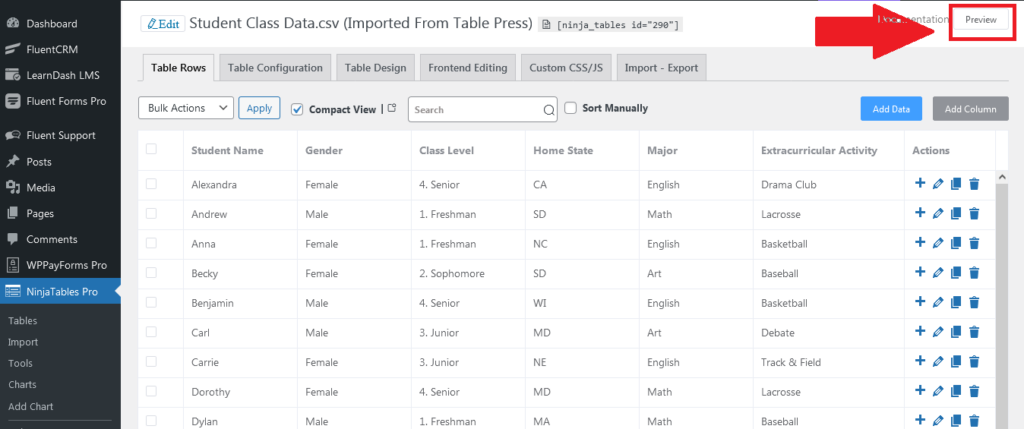
以下是新创建的表格在预览模式下的外观。
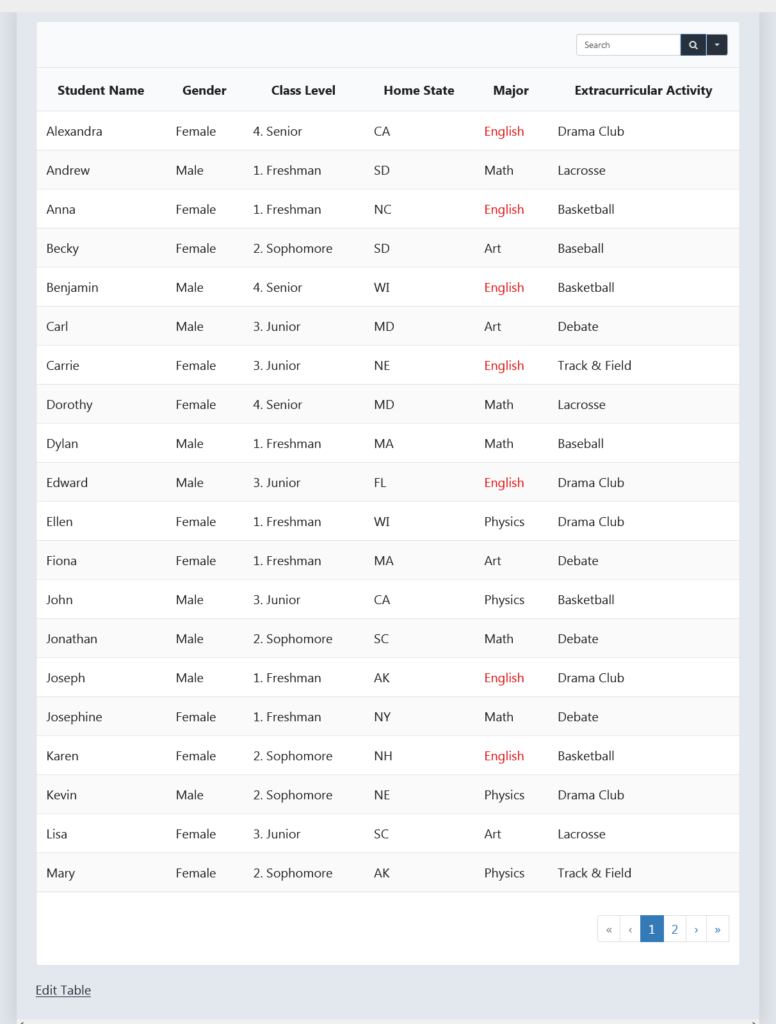
抓住显示在表格名称旁边的短代码,并将其粘贴到您网站上的任何帖子或页面上。 您新创建的表将立即上线。
Ninja Tables Pro 版本功能
现在您对Ninja Tables的功能有了很好的了解,因为我们已逐步向您展示了如何创建表格。 它的专业版能够做更多的事情,包括免费功能!
以下是使 Ninja Tables 在“WordPress Table Builder”类别中排名第一的最佳专业功能。
- 条件格式
- 价值转换
- 无限自定义颜色
- 自定义 CSS
- 谷歌表格集成
- WooCommerce 产品表
- 单元格中的简码
- 跨度/行跨度
- WP帖子表
- 前端编辑
- 数值数据计算
- 可堆叠表配置
- 自定义过滤器
- 手动分拣
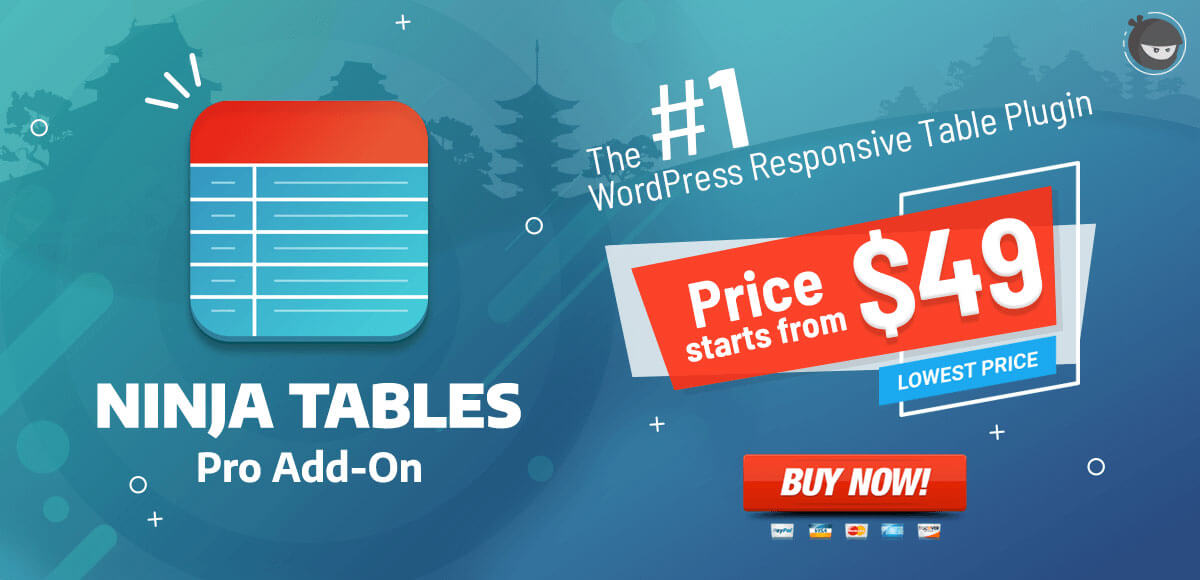
初学者忍者桌演示
仅仅因为 Ninja Tables 是一个顶级表格插件并不意味着新手不能使用它。 它对初学者非常友好,用它创建表格真的很有趣!
这是 Ninja Tables 的一些演示表。
- 带忍者桌的普通桌
- 亚马逊产品列表
- WooCommerce 产品表
- 产品规格表
- WP邮报
- 联赛积分表
- 加密货币表
- 电影评论表
根据您的网站需求,您可以创建所需的任何数据表。
结论
WordPress 表格插件节省了手动创建表格的时间和麻烦。 这些插件可用于满足各种特定需求,从定制到响应能力和大数据量。
Ninja Tables在功能和集成方面与其他可用的 WordPress 插件不同。 您可以作为初学者尝试免费版本。 同样,即使有这么多功能,专业版也很容易使用!
试用Ninja Tables PRO ,发现自定义数据表的无限选项和创造性方法。
这是免费与专业版的一些详细信息。 希望在比较免费和付费功能之后,您可以决定何时使用 Ninja Tables 从初学者转变为专家!
